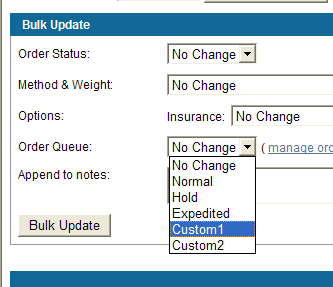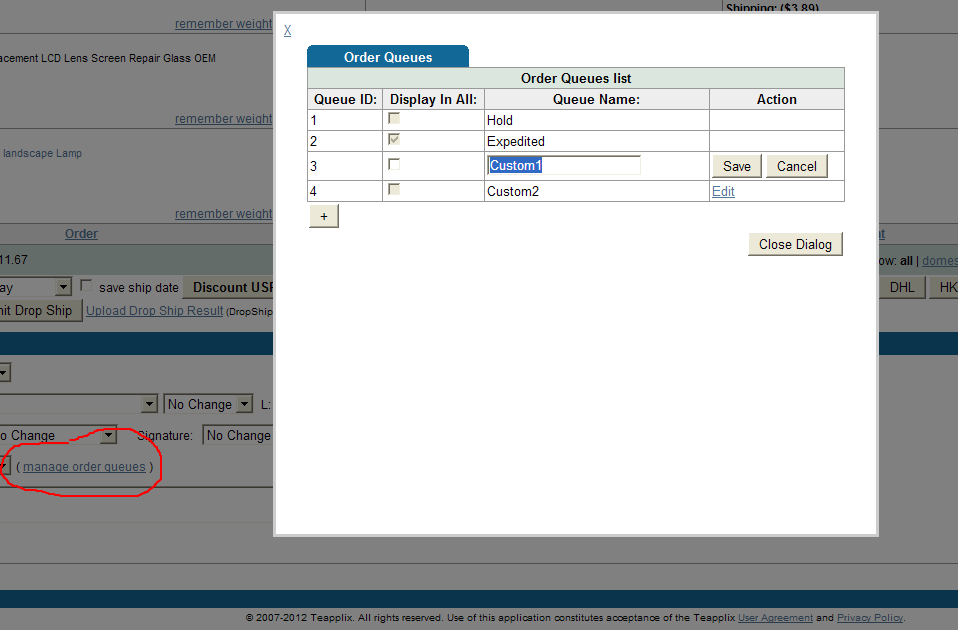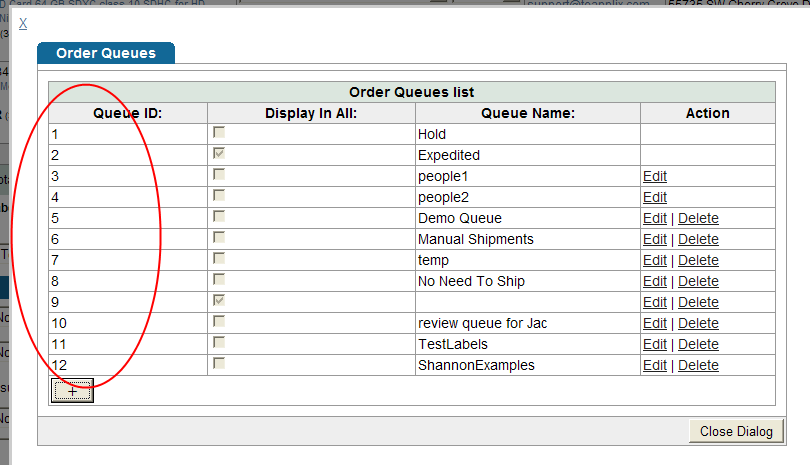-
What's New
Help Topics
Expand all | Collapse all
订单队列
默认状态下,除了“正常”队列外,Teapplix 还附带了 4 个订单队列:
- 保留
- 加急*
- 自定义 1
- 自定义 2
在这 4 个队列中,“加急*”订单还会显示在正常订单队列中。设置为“保留”、“自定义 1”、“自定义 2”的订单将不再显示在正常未结订单中。
(* 这不是“发货方法 – 加急”)
将订单移到队列
您可以通过下列方法将订单移动到不同的队列中:
- 在“Open Orders”屏幕中,选择订单列表,并采用批量更新的方法更改订单队列。单击“Bulk Update”提交更改
- 在每个订单上,单击“options”链接,您可以更改“Order Handling”,这与订单队列相同。注意,如果在队列发生改变后,您的订单不再是当前显示内容,它将会从您所在的屏幕上消失。
- 当您“更新”一个订单或通过“RMA”或“Add”链接创建新的订单时,您可以在该处直接设置订单队列。
管理队列
您可以通过单击批量更新区域“Open Orders”中的“manage order queue”链接,自定义队列列表。
您可以添加新的队列,以及重命名“自定义 1”和“自定义 2”队列。
如果您删除了某个队列,则属于该队列的订单将不会删除。如果您意外删除了某个队列,只需要添加另一个具有相同队列 ID 的队列。
“Display in All”意味着分配给此队列的订单也会显示在“正常”订单列表中。
通过 “通用CSV文件” 将订单导入到特定订单队列中
这可以通过将“QueueID”字段添加到 “Teapplix通用CSV” 文件中来完成。我们建议将“QueueID”添加为最后一列。
QueueID 必须是一个整数, 和你的特定订单队列数字相匹配。 当你到导入此文件时,订单会被自动放入那个订单队列。